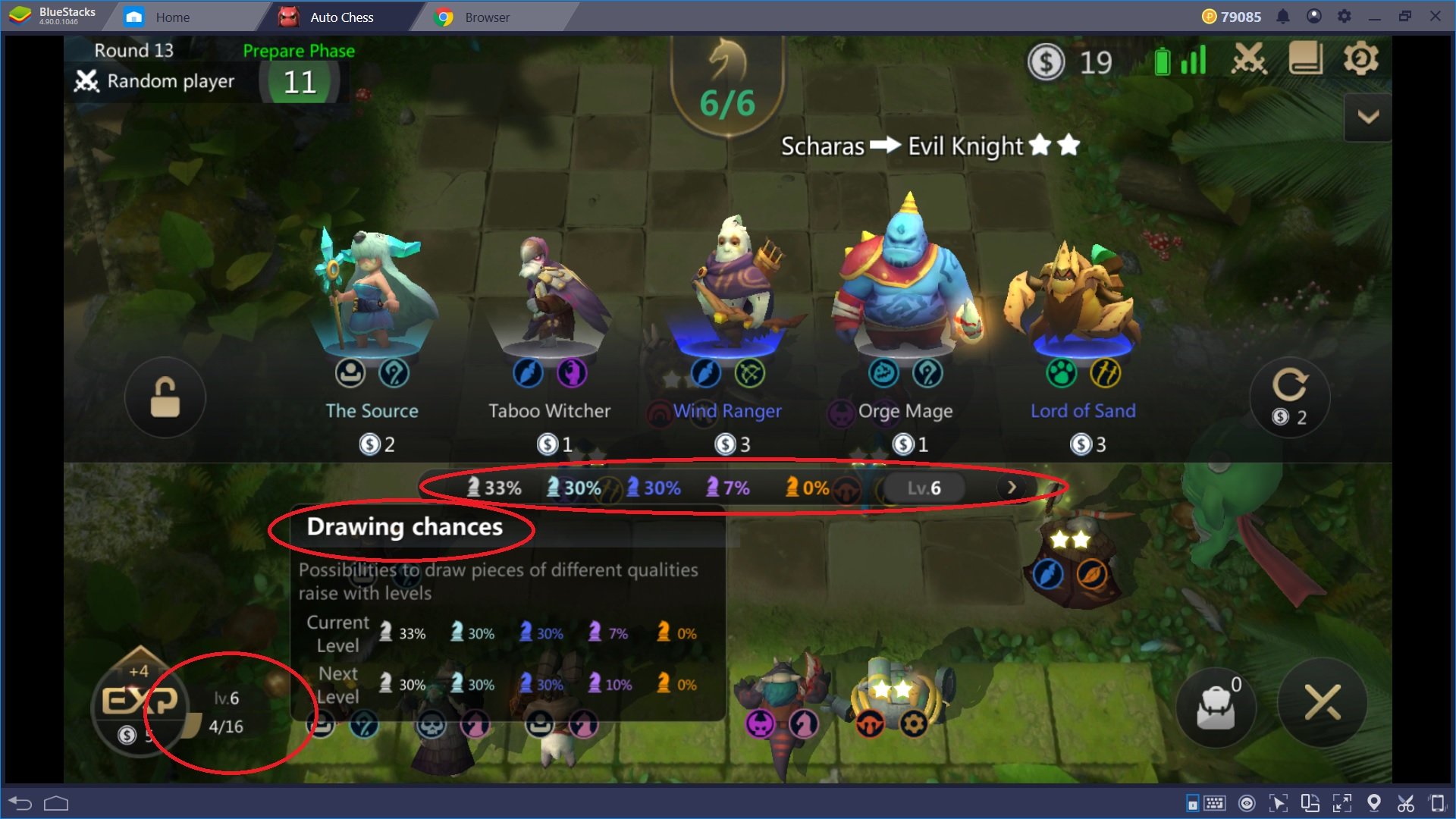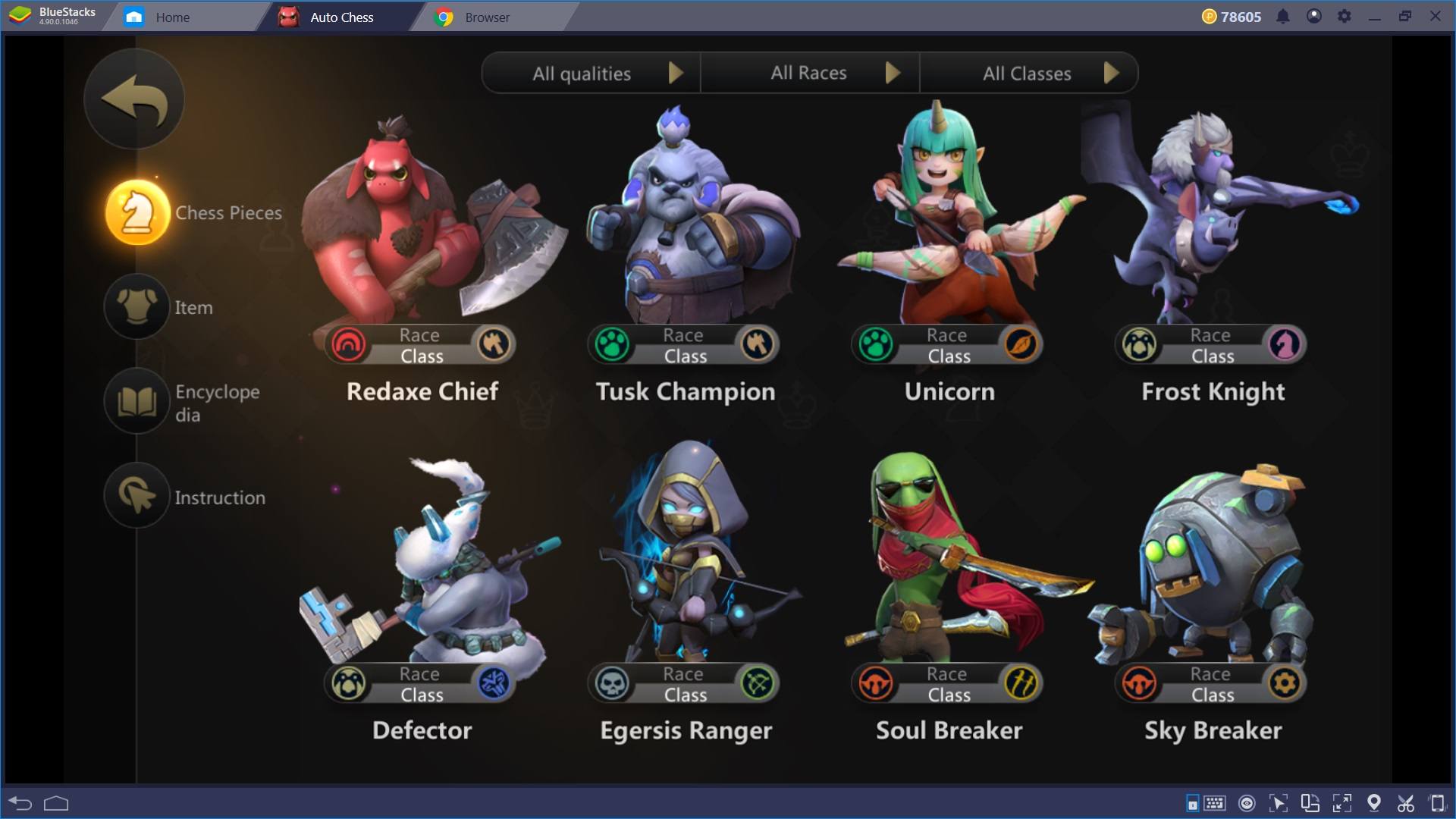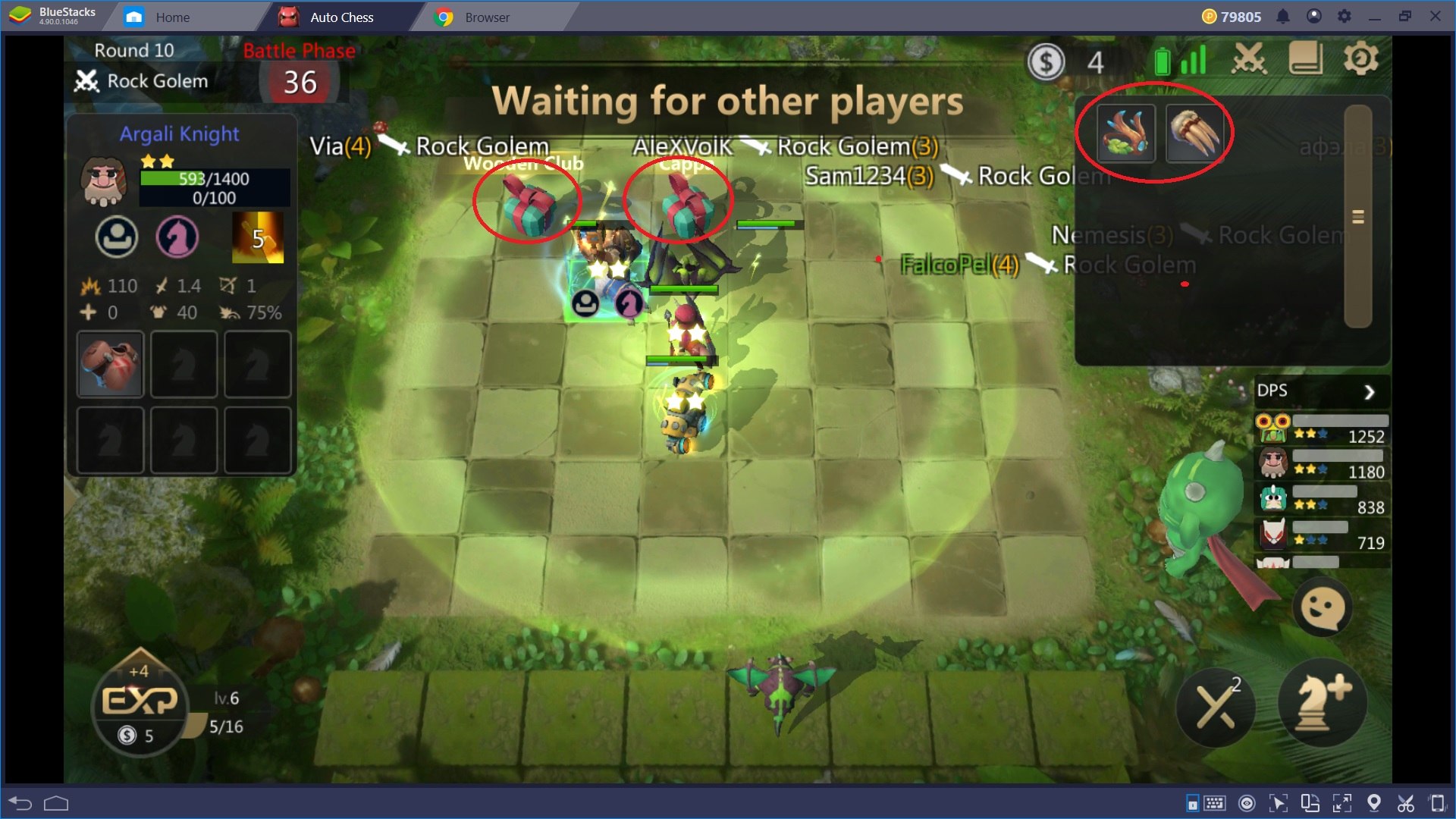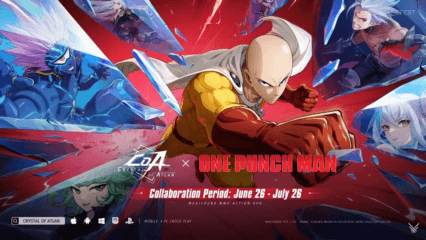Gioca Auto Chess con Bluestacks – Installazione e Vantaggi
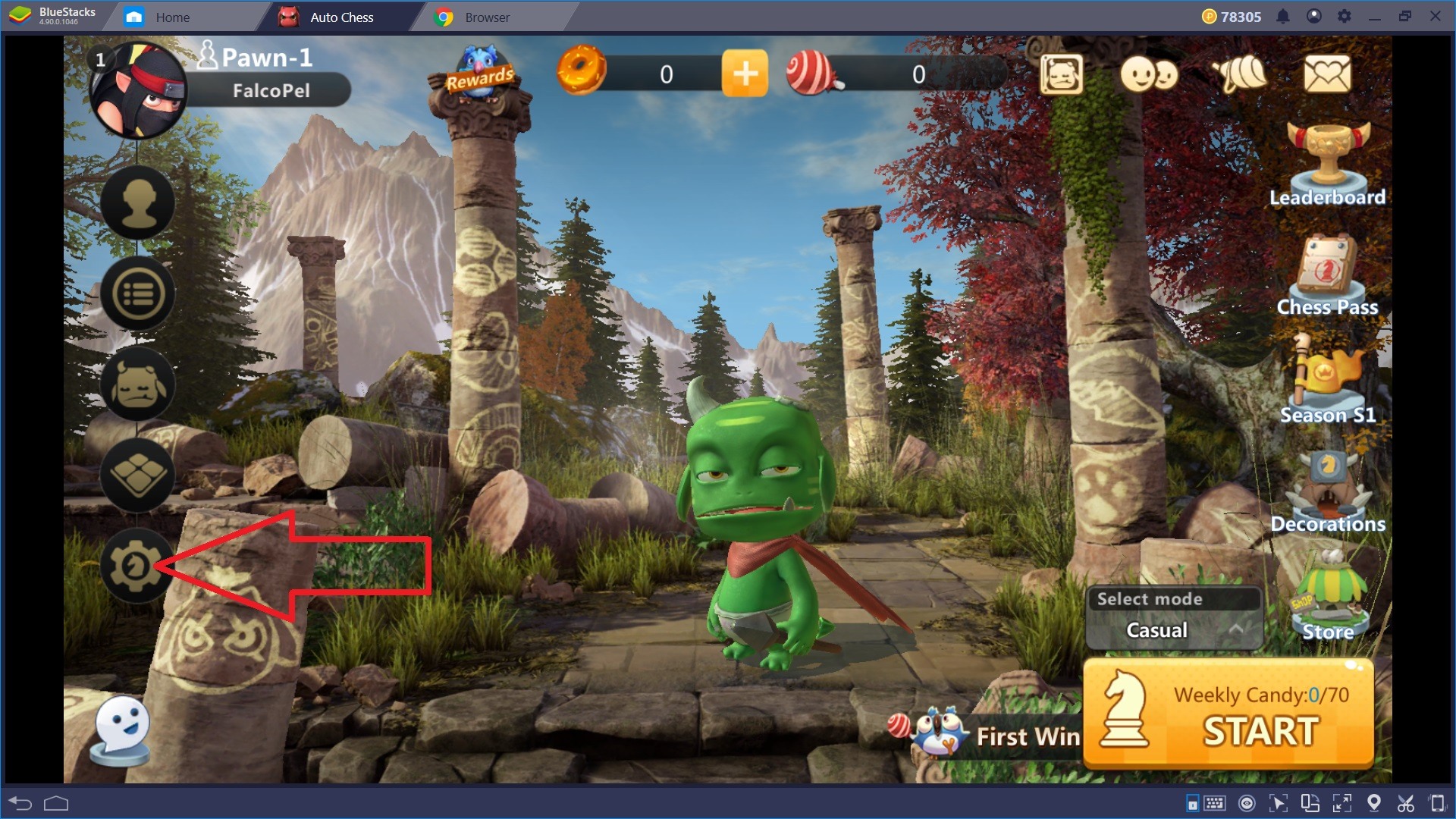
Auto Chess di Drodo Studio è il gioco di strategia innovativo che si ispira al mondo di Dota 2, celebre MOBA di Valve. Dai un’occhiata alla nostra recensione se ancora non lo conosci!
Grazie a BlueStacks puoi giocare comodamente con il tuo computer e in questo articolo andiamo a vedere tutta la procedura di installazione, compresi i settaggi da impostare. Parleremo anche dei numerosi vantaggi di cui puoi approfittare durante le partite!
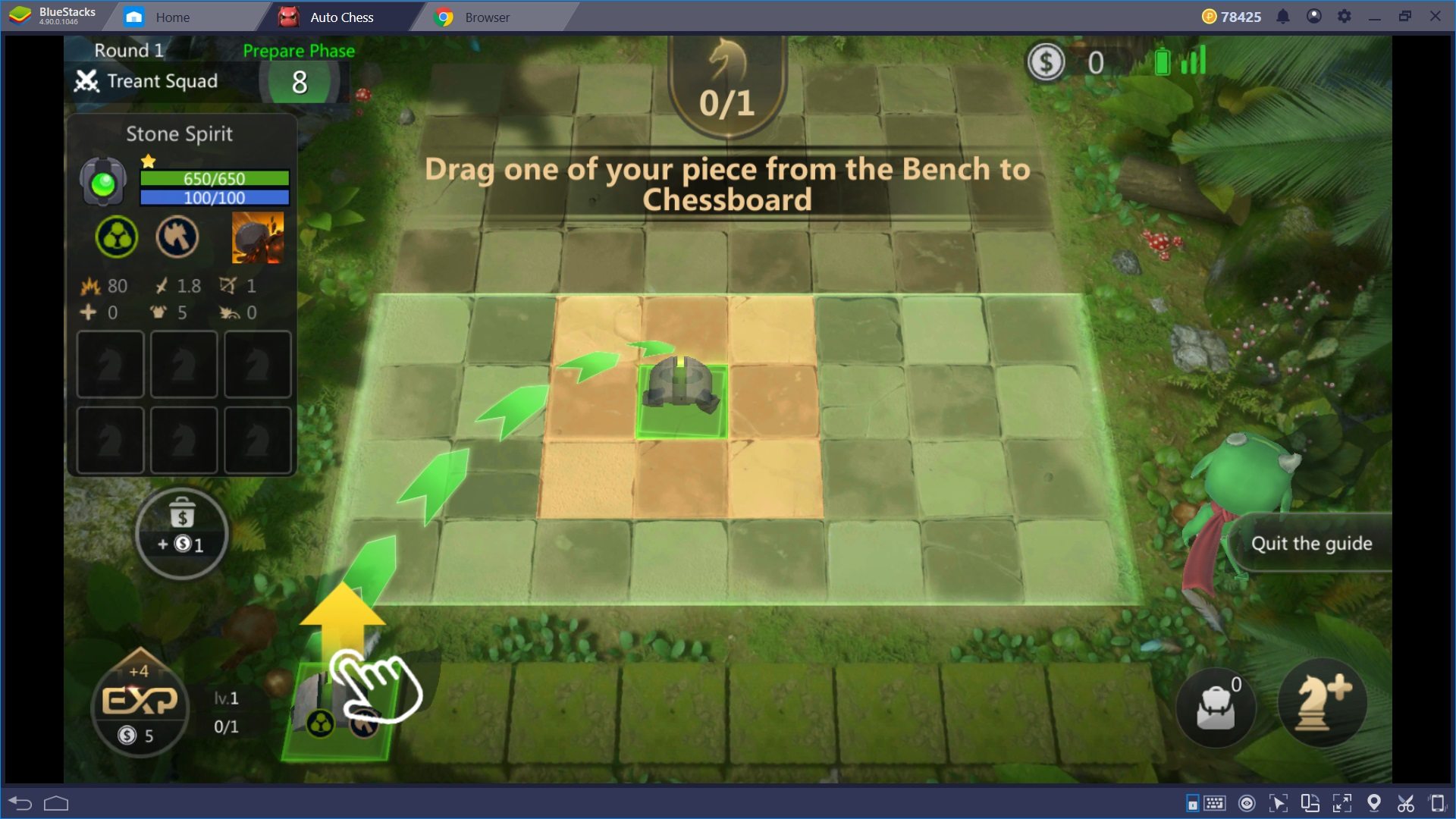
Installazione
Assicurati di aver installato l’ultima versione di Bluestacks 4 e avvia l’emulatore. Recati sulla barra di ricerca in alto a destra nella Home e scrivi semplicemente “auto”. Premi invio o clicca sulla lente e cerca Auto Chess fra i risultati comparsi.
Clicca su Installa per entrare nella pagina di Google Play e cominciare l’installazione. Il file pesa circa 300 MB e una volta effettuato questo download potrai iniziare subito a giocare.
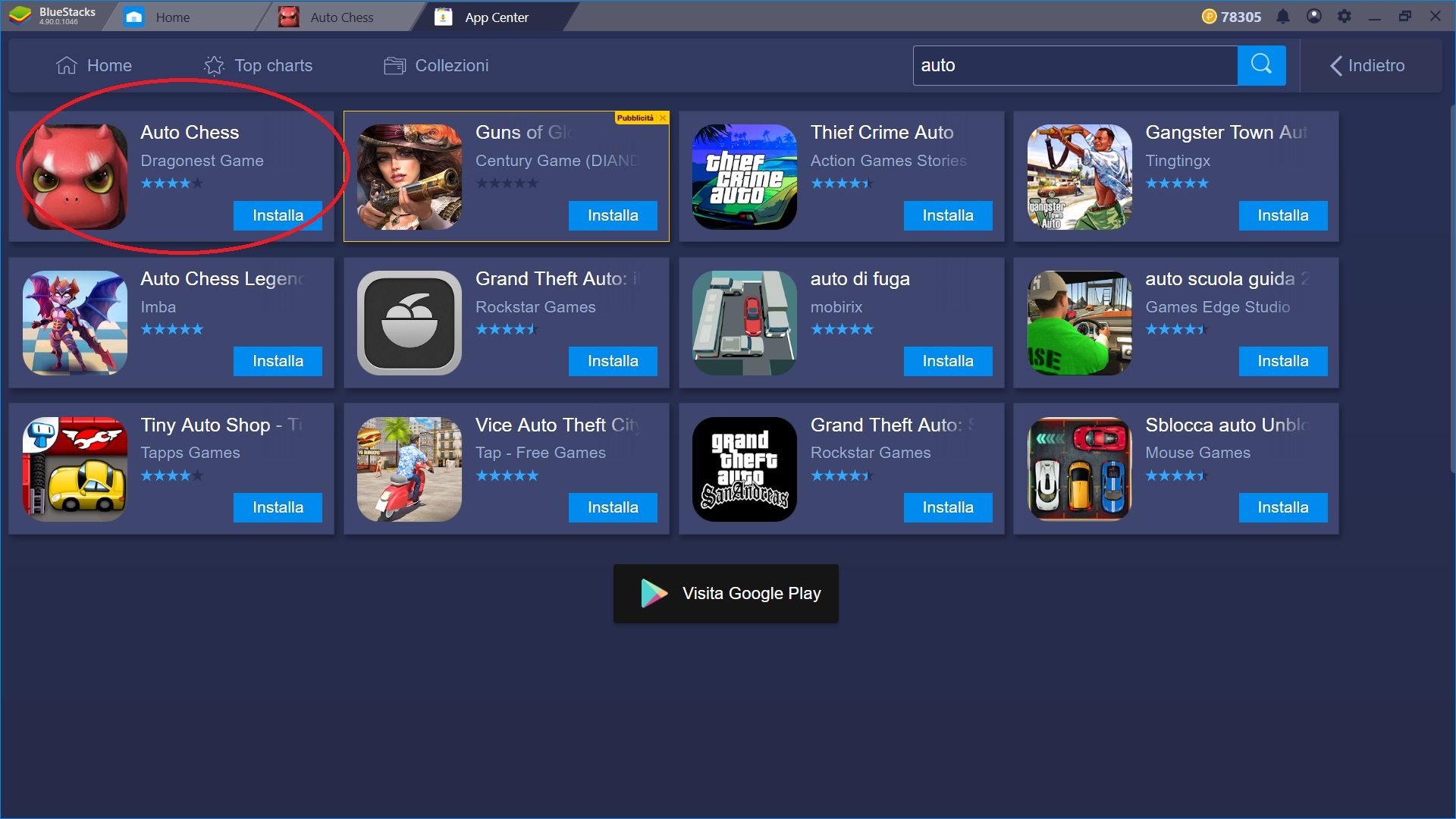
Primo Accesso al Gioco
Per creare un profilo e cominciare a giocare devi effettuare l’accesso con il tuo account Facebook oppure Google. Se non puoi o non vuoi farlo, devi creare obbligatoriamente un account Dragonest.
Cliccando sulla voce “Log in with Dragonest” noterai che al momento è tutto in lingua cinese, quindi recati sul sito ufficiale del gioco cercando “auto chess official website”. Clicca su “Reservation” vicino a “Download” per accedere ad un’area del sito dove in alto a destra, cliccando su “Login” e poi su “Register Now” puoi appunto registrarti. A quel punto potrai inserire i tuoi dati in “Log in with Dragonest” (puoi notare chiaramente i due spazi bianchi dove inserire l’indirizzo email e la password).
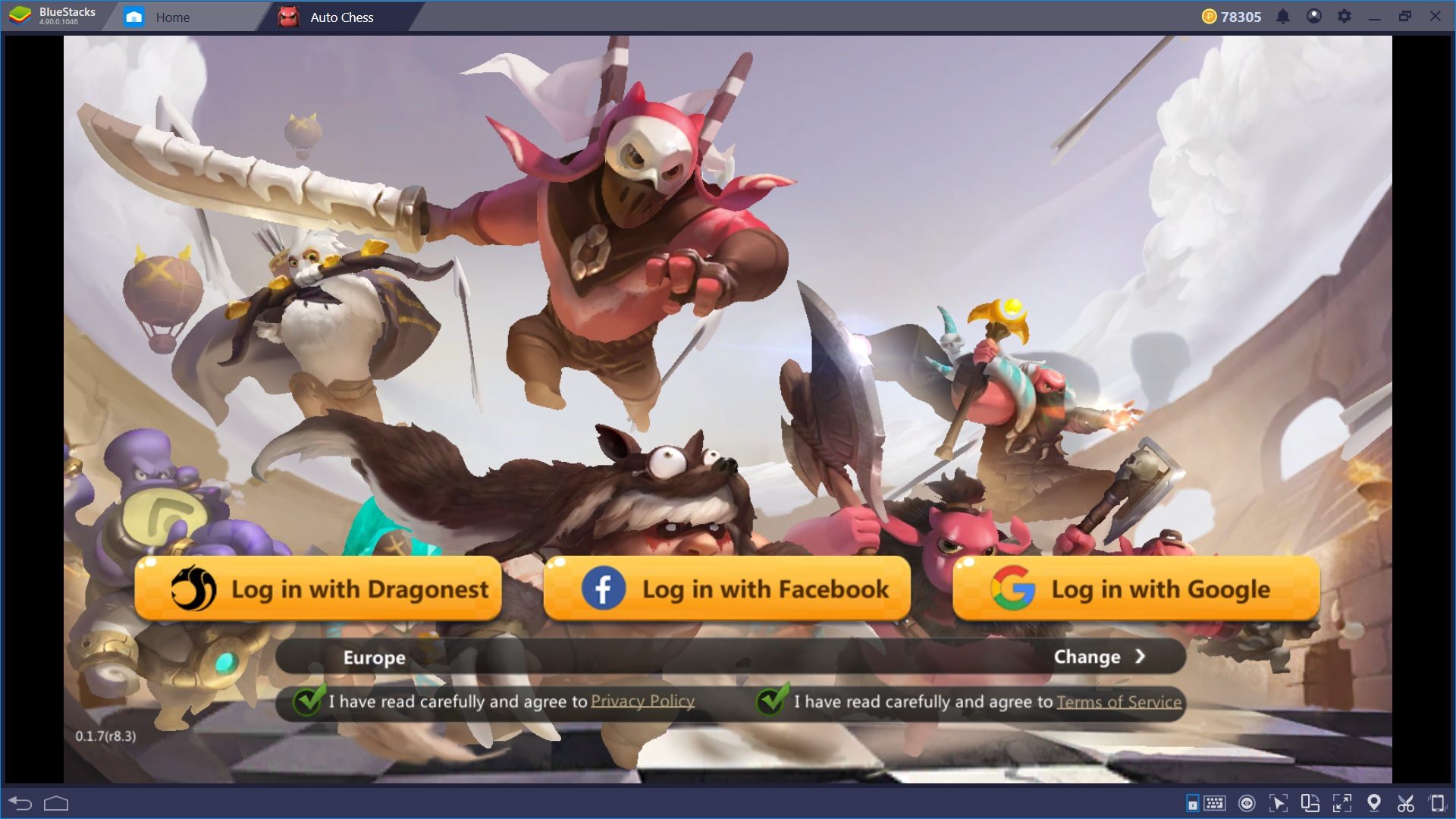
Quando hai deciso con quale dei tre metodi accedere ad Auto Chess (dragonest, facebook o google), clicca su “change”, scegli il server europeo e metti le due spunte su privacy e termini di servizio.
Purtroppo il gioco non è disponibile in lingua italiana. In alternativa all’inglese puoi anche scegliere fra altre lingue europee come francese, spagnolo o tedesco.
Tutorial
Scegli un avatar e inserisci il tuo nickname (massimo 8 caratteri). A quel punto ti consigliamo di cliccare su “I am rookie” per giocare il tutorial e capire come funziona il combattimento in Auto Chess. Se hai dei dubbi ti consigliamo di leggere la guida per i nuovi giocatori che abbiamo pubblicato sul blog.
Gioca a Auto Chess su BlueStacks
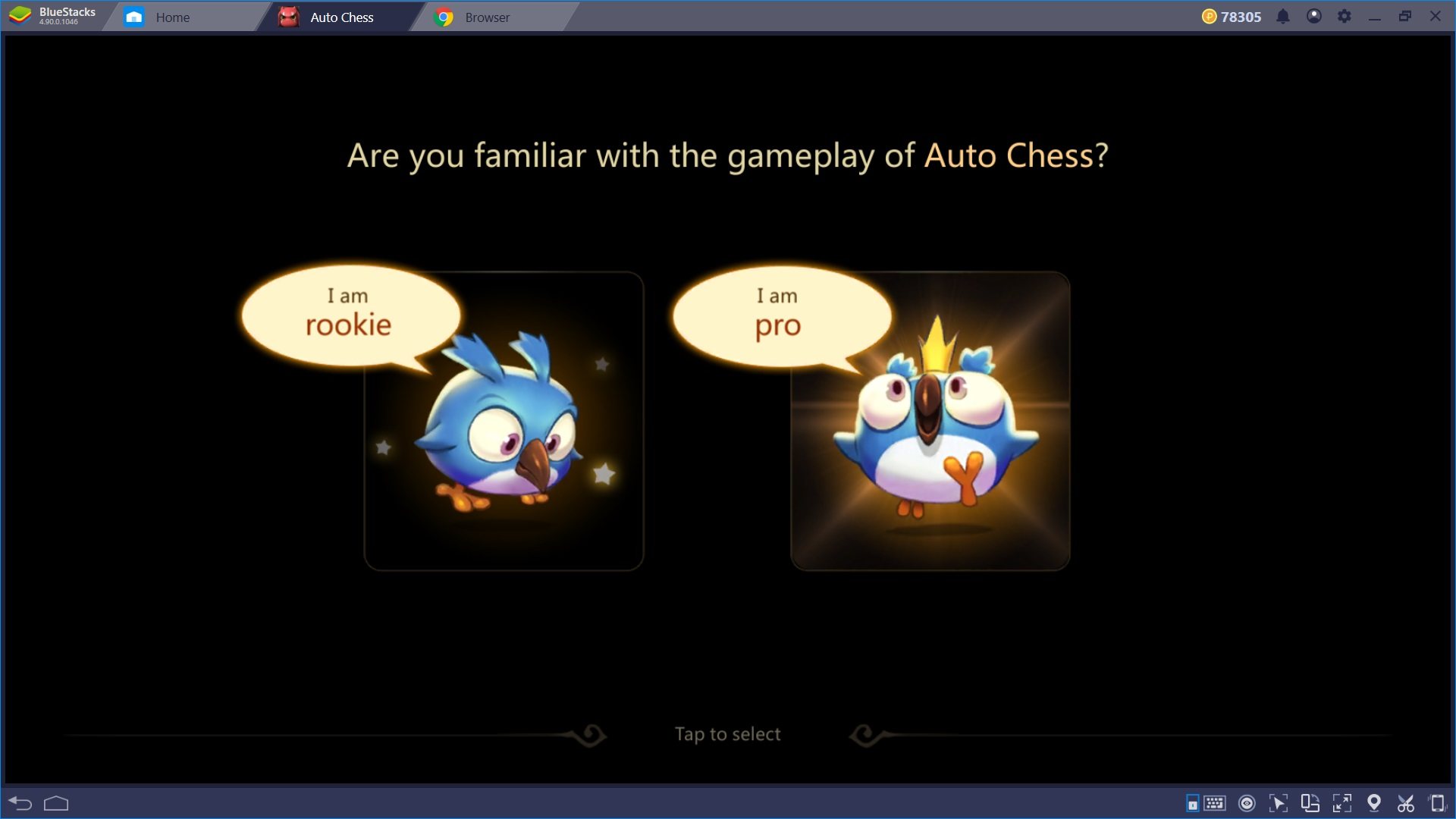
Impostazioni Tecniche
Una volta raggiunta la lobby principale, clicca sul tuo avatar in alto a sinistra per far apparire una serie di menu. Clicca sull’ultimo con la rotella per accedere alle impostazioni.
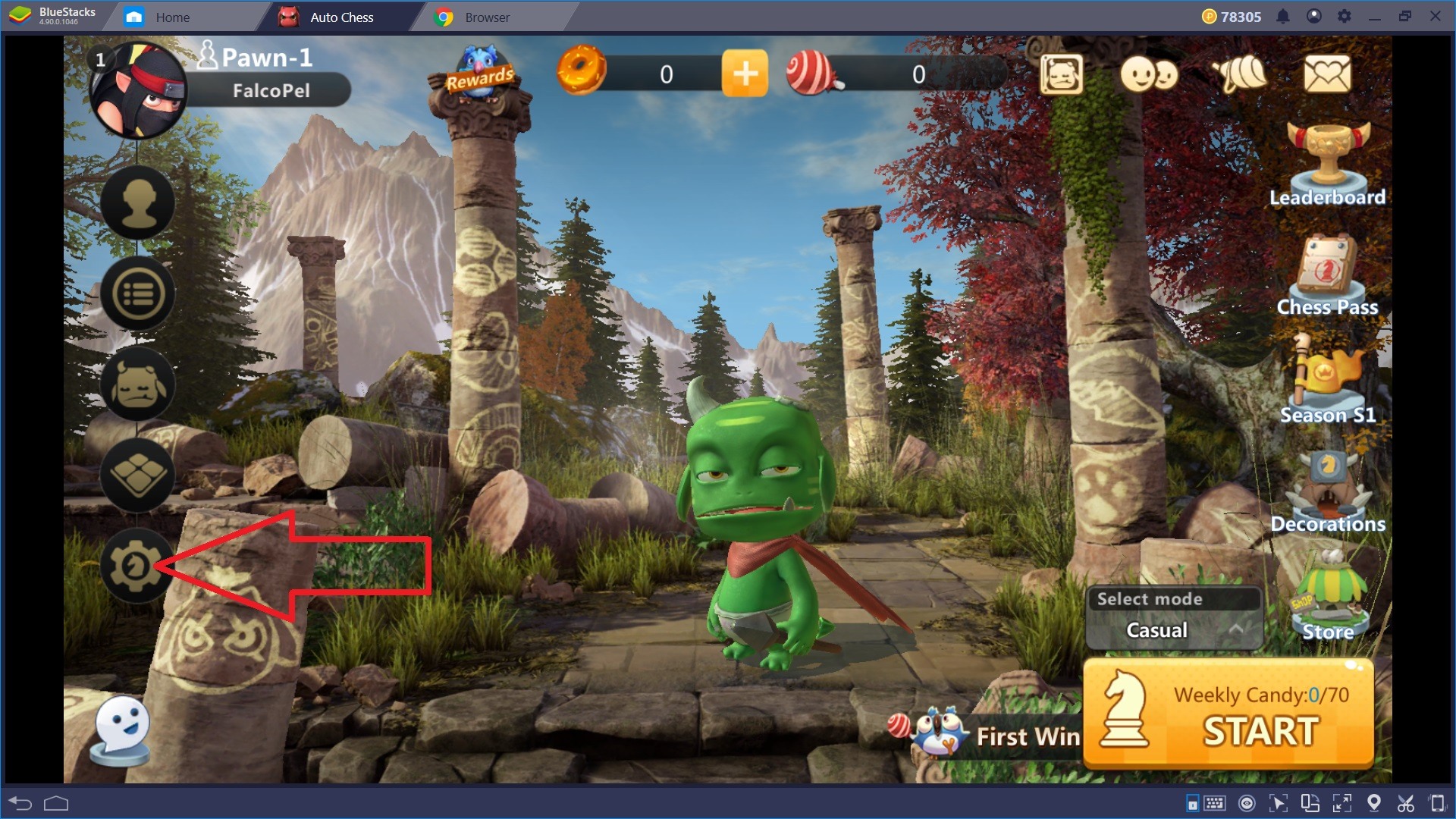
Alla voce Battle puoi modificare varie opzioni per il combattimento. Assicurati che la grafica sia alta (high) e il frame rate sia a 60, visto che giocando su PC non dovresti avere problemi di surriscaldamento o rallentamenti.
Nella parte inferiore della finestra trovi tre voci interessanti. Cliccando su Account puoi verificare a quale servizio sei collegato (facebook, google, dragonest come dicevamo in precedenza).
Andando su English puoi modificare la lingua del gioco. Ricorda che Bluestacks 4 ti offre una funzione di traduzione automatica, dove l’emulatore va a tradurre tutte le parole presenti in uno screen nella lingua principale con cui hai impostato Bluestacks. Per catturare uno screen e tradurlo non devi far altro che premere Ctrl + Shift + L e attendere pochi secondi.
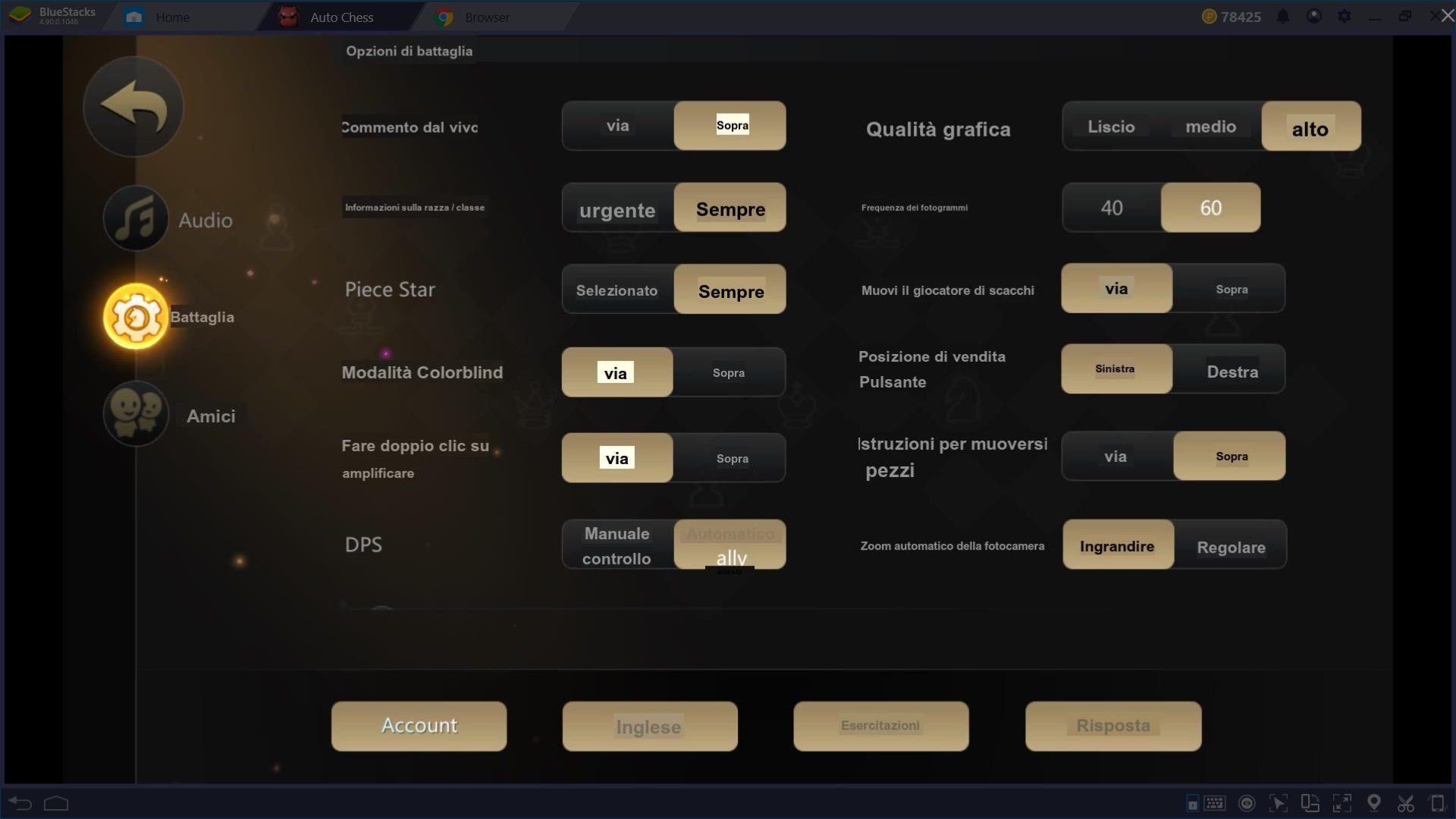
Cliccando infine su Tutorials puoi rigiocare i tutorial nel caso li avessi saltati all’inizio e hai bisogno di ricordare qualcosa.
Gioca sfruttando la Tastiera
Bluestacks ti permette di mappare tutti i controlli e inserire su schermo quelli che preferisci, quindi sarà molto comodo acquistare nuovi eroi all’inizio di ogni round premendo un semplice tasto.
Clicca sull’icona con la tastiera in basso a destra, nella finestra di Bluestacks. Inserisci quindi i controlli tattili come nell’immagine qui sotto, così saranno già pronti prima di cominciare una partita. Assegna i tasti che preferisci ad ogni controllo.
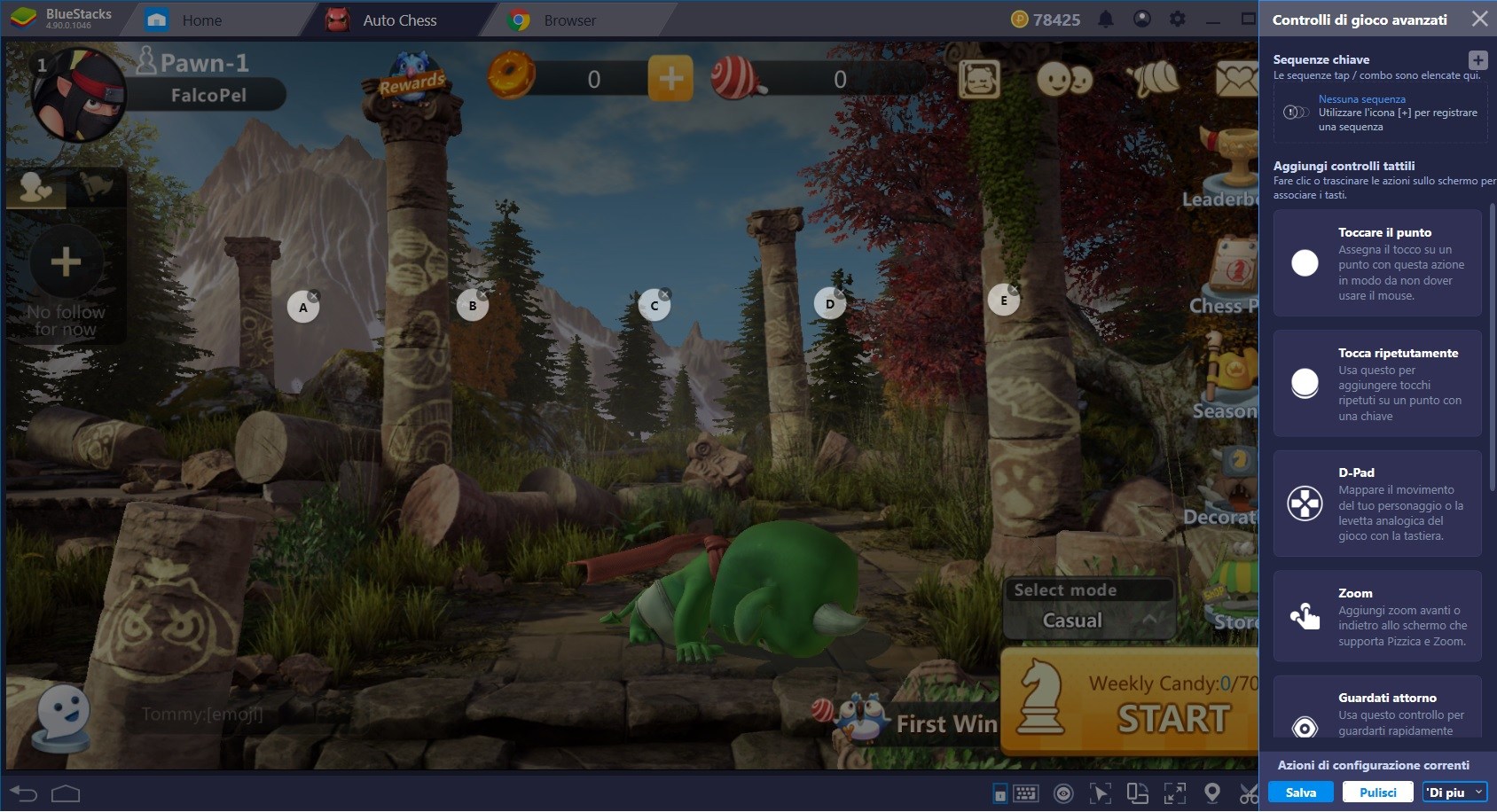
Una volta premuto il tasto corrispondente alla posizione dell’eroe che vuoi acquistare, te lo ritroverai automaticamente nella tua squadra senza dover cliccare ogni volta. Ovviamente puoi assegnare tasti anche alle varie voci della lobby, al di fuori delle partite.
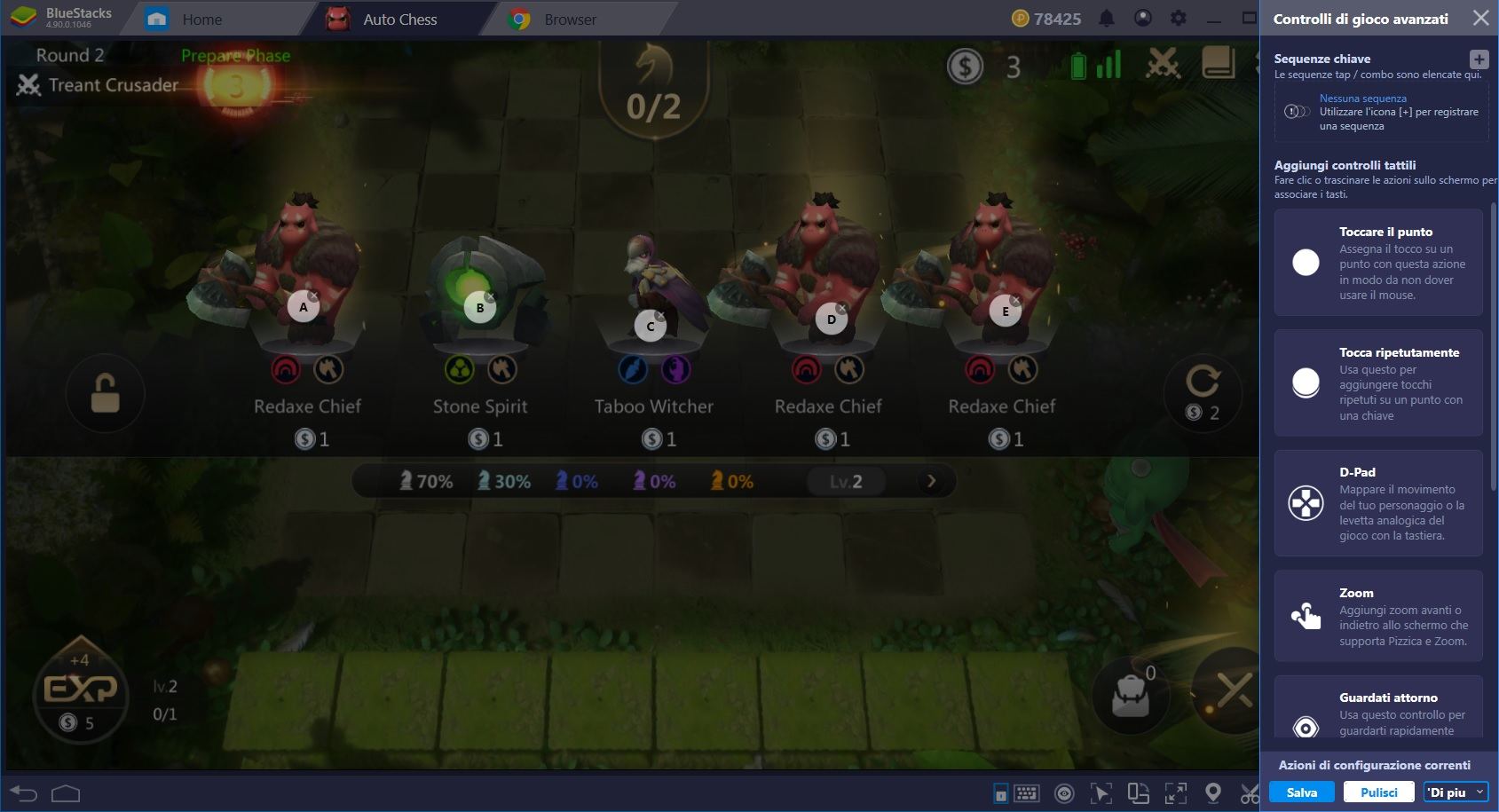
In Conclusione
Speriamo che questa guida all’installazione di Auto Chess ti sia stata d’aiuto. Non dimenticare di approfondire tutti gli altri aspetti del gioco leggendo gli altri articoli che pubblicheremo sul blog.
Facci sapere la tua opinione su Auto Chess nei commenti qui sotto oppure scrivici se hai dei dubbi.
Arrivati a questo punto ti auguriamo buon divertimento con Bluestacks 4!
Entra nell’esclusiva community italiana di BlueStacks!
Trova compagni di gilda su Discord e racconta la tua esperienza di gioco sul nostro gruppo Facebook.